手机驱动安装全流程解析
时间:2025-08-18 18:27:31 324浏览 收藏
还在为手机连接电脑时驱动安装问题烦恼吗?本文为你详解手机驱动安装的三种实用方法,助你轻松解决连接难题!首先介绍最常见的EXE可执行文件安装方式,简单便捷,一键搞定。但更多时候,我们需要手动安装非EXE格式的驱动文件。本文以HTC手机为例,手把手教你如何在设备管理器中定位未识别的Android设备,并选择正确的驱动程序路径进行安装,更有针对不同操作系统(XP/Vista/Win7,32/64位)的驱动版本选择建议,确保安装成功。此外,文章还推荐使用如魔乐手机助手、豌豆荚等手机助手类软件,它们能自动检测并安装所需驱动,无需手动操作,尤其适合新手用户。掌握这些技巧,让你快速完成手机驱动安装,畅享手机与电脑互联的便利!
若要在电脑上安装软件并控制手机,首先需要安装对应的手机驱动。目前驱动安装主要有三种方式,整体操作较为简便。第一种是EXE可执行格式的驱动程序,下载后只需双击运行,根据安装向导一步步操作即可完成,无需手动配置。然而,并非所有手机品牌都提供EXE格式驱动,因此更普遍的情况是使用非EXE格式的驱动文件。下面将详细介绍这类驱动的安装步骤,帮助用户顺利实现手机与电脑的连接与调试。
1、以HTC手机为例进行说明,其他品牌手机的操作流程也基本相同。首先下载对应驱动程序并解压,然后使用数据线将手机连接至电脑。此时系统通常会弹出“发现新硬件”的提示,但往往无法自动完成驱动安装,需用户手动干预。
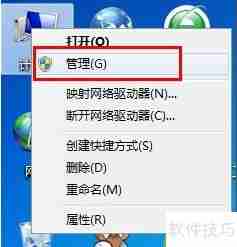
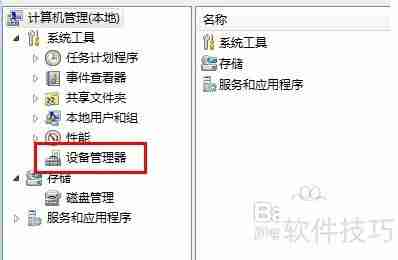

2、在电脑桌面右键点击“我的电脑”,选择“管理”选项,进入计算机管理界面。在左侧功能列表中点击“设备管理器”。部分系统可能直接提供设备管理器入口,可跳过此步骤。进入设备管理器后,查找名称为“Android Phone”且带有黄色感叹号的设备,该设备即为当前连接的手机,感叹号表示驱动未正确安装。
3、接下来进行驱动安装,右键点击该带有警告标志的设备项。
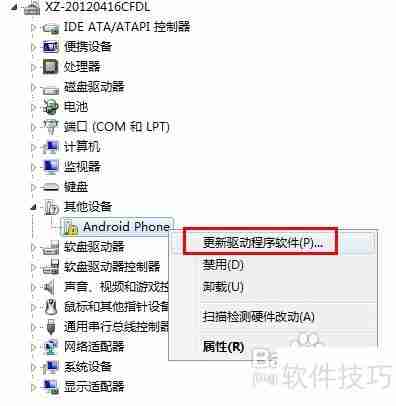
4、在弹出菜单中选择“更新驱动程序”,随后选择“浏览计算机以查找驱动程序”,然后手动指定之前解压好的驱动程序所在文件夹路径,点击“下一步”,系统将开始安装驱动。需特别注意驱动版本与操作系统的匹配:若使用32位XP系统,应选择XP_x86目录下的驱动;64位XP则选择XP_x64;若操作系统为Windows 7或Vista,32位系统请选择Vista_x86,64位系统则对应Vista_x64。正确匹配后,安装过程将顺利完成。具体操作可参考以下图示。
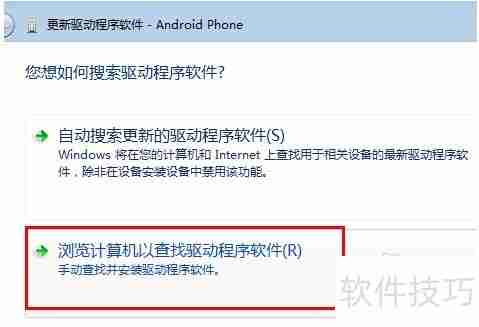
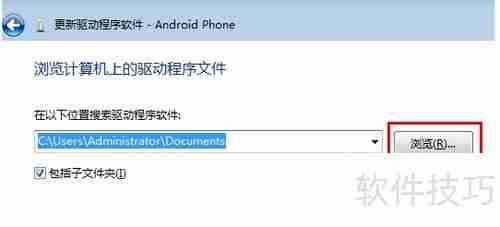

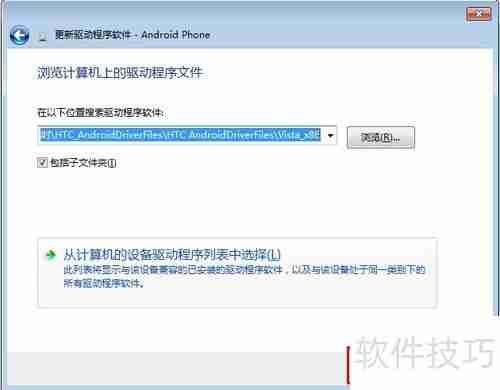
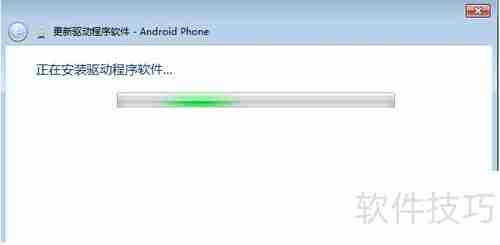
5、驱动安装成功后,点击“关闭”按钮退出安装向导。此时再次查看设备管理器,原本带有黄色感叹号的“Android Phone”设备已恢复正常图标,说明驱动已正确安装,手机与电脑连接成功。如下图所示:
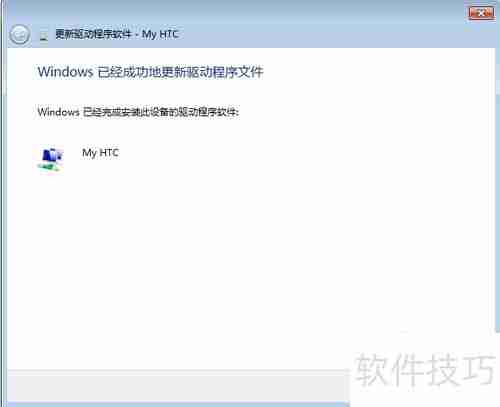
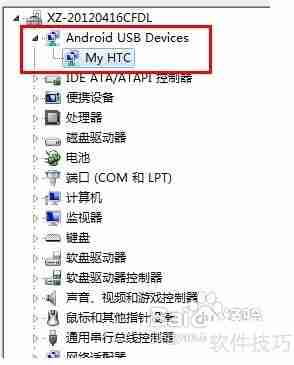
6、除了上述两种方法外,还有一种更为便捷的方式——通过手机助手类软件自动安装驱动。常见的工具有魔乐手机助手、豌豆荚、91手机助手、腾讯手机管家、360手机助手等。只需在百度搜索并下载安装其中任意一款,连接手机后,软件会自动检测并安装所需驱动,全程无需手动操作,极大简化流程,特别适合初学者使用。
以上就是本文的全部内容了,是否有顺利帮助你解决问题?若是能给你带来学习上的帮助,请大家多多支持golang学习网!更多关于文章的相关知识,也可关注golang学习网公众号。
-
501 收藏
-
501 收藏
-
501 收藏
-
501 收藏
-
501 收藏
-
424 收藏
-
326 收藏
-
367 收藏
-
463 收藏
-
184 收藏
-
358 收藏
-
263 收藏
-
223 收藏
-
478 收藏
-
141 收藏
-
289 收藏
-
491 收藏
-

- 前端进阶之JavaScript设计模式
- 设计模式是开发人员在软件开发过程中面临一般问题时的解决方案,代表了最佳的实践。本课程的主打内容包括JS常见设计模式以及具体应用场景,打造一站式知识长龙服务,适合有JS基础的同学学习。
- 立即学习 543次学习
-

- GO语言核心编程课程
- 本课程采用真实案例,全面具体可落地,从理论到实践,一步一步将GO核心编程技术、编程思想、底层实现融会贯通,使学习者贴近时代脉搏,做IT互联网时代的弄潮儿。
- 立即学习 516次学习
-

- 简单聊聊mysql8与网络通信
- 如有问题加微信:Le-studyg;在课程中,我们将首先介绍MySQL8的新特性,包括性能优化、安全增强、新数据类型等,帮助学生快速熟悉MySQL8的最新功能。接着,我们将深入解析MySQL的网络通信机制,包括协议、连接管理、数据传输等,让
- 立即学习 500次学习
-

- JavaScript正则表达式基础与实战
- 在任何一门编程语言中,正则表达式,都是一项重要的知识,它提供了高效的字符串匹配与捕获机制,可以极大的简化程序设计。
- 立即学习 487次学习
-

- 从零制作响应式网站—Grid布局
- 本系列教程将展示从零制作一个假想的网络科技公司官网,分为导航,轮播,关于我们,成功案例,服务流程,团队介绍,数据部分,公司动态,底部信息等内容区块。网站整体采用CSSGrid布局,支持响应式,有流畅过渡和展现动画。
- 立即学习 485次学习
